
Inhaltsverzeichnis:
- Autor John Day [email protected].
- Public 2024-01-30 07:18.
- Zuletzt bearbeitet 2025-06-01 06:08.

Hallo Leute, Dieser Sensor könnte den geografischen Norden, Süden, Osten und Westen anzeigen, wir Menschen könnten ihn bei Bedarf auch zeitweise verwenden. So. In diesem Artikel versuchen wir zu verstehen, wie der Magnetometersensor funktioniert und wie man ihn mit einem Mikrocontroller wie Arduino verbindet. Hier bauen wir einen coolen Digitalkompass, der uns beim Auffinden der Richtungen hilft, indem wir eine LED in Richtung Norden aufleuchten lassen.
Dieser Digitalkompass wird von LIONCIRCUITS sauber auf PCB hergestellt. Probieren Sie sie aus, Jungs. Ihre PCB-Qualität ist wirklich gut.
Schritt 1: Erforderliche Hardware
Folgende Komponenten wurden verwendet:
- Arduino Pro mini
- HMC5883L Magnetometersensor
- LED-Leuchten - 8Nos
- 470Ohm Widerstand - 8Nos
- Fass Jack
- Ein zuverlässiger Leiterplattenhersteller wie LionCircuits
- FTDI-Programmierer für mini
- PC/Laptop
Schritt 2: Was ist ein Magnetometer und wie funktioniert es?
Bevor wir in die Schaltung eintauchen, lassen Sie uns ein wenig über Magnetometer und ihre Funktionsweise verstehen. Wie der Name schon sagt, bezieht sich der Begriff Magneto nicht auf diesen verrückten Mutanten im Wunder, der Metalle kontrollieren konnte, indem er einfach in der Luft Klavier spielte. Oh! Aber ich mag diesen Typen, er ist cool.
Ein Magnetometer ist eigentlich ein Gerät, das die magnetischen Pole der Erde erfassen und dementsprechend die Richtung zeigen kann. Wir alle wissen, dass die Erde ein riesiges Stück eines kugelförmigen Magneten mit Nordpol und Südpol ist. Und dadurch entsteht ein Magnetfeld. Ein Magnetometer erfasst dieses Magnetfeld und kann basierend auf der Richtung des Magnetfelds die Richtung erkennen, in die wir blicken.
Schritt 3: Wie funktioniert das HMC5883L-Sensormodul?
Der HMC5883L als Magnetometersensor macht dasselbe. Es hat den HMC5883L IC, der von Honeywell ist. Dieser IC hat 3 magnetoresistive Materialien im Inneren, die in den Achsen x, y und z angeordnet sind. Die durch diese Materialien fließende Strommenge ist empfindlich gegenüber dem Erdmagnetfeld. Indem wir also die Änderung des durch diese Materialien fließenden Stroms messen, können wir die Änderung des Erdmagnetfelds erkennen. Sobald die Änderung ein Magnetfeld absorbiert hat, können die Werte über das I2C-Protokoll an einen beliebigen eingebetteten Controller wie einen Mikrocontroller oder Prozessor gesendet werden.
Schritt 4: Schaltplan
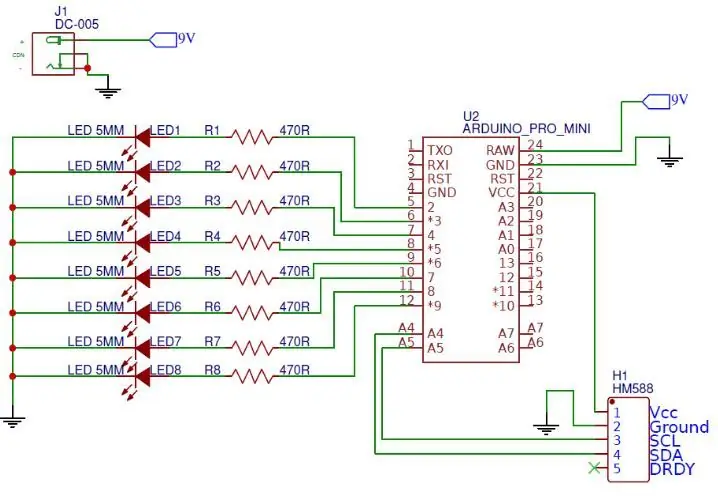
Die Schaltung für diesen Arduino-basierten Digitalkompass ist ziemlich einfach, wir müssen lediglich den HMC5883L-Sensor mit dem Arduino verbinden und 8 LEDs an die GPIO-Pins des Arduino Pro mini anschließen. Der komplette Schaltplan ist im Bild oben dargestellt.
Das Sensormodul hat 5 Pins, von denen der DRDY (Data Ready) in unserem Projekt nicht verwendet wird, da wir den Sensor im Dauerbetrieb betreiben. Der Vcc- und Masse-Pin wird verwendet, um das Modul mit 5V von der Arduino-Platine zu versorgen. SCL und SDA sind die I2C-Kommunikationsbusleitungen, die jeweils mit den A4- und A5-I2C-Pins des Arduino Pro mini verbunden sind. Da das Modul selbst über einen Pull-High-Widerstand auf den Leitungen verfügt, müssen diese nicht extern hinzugefügt werden.
Um die Richtung anzuzeigen, haben wir 8 LEDs verwendet, die alle über einen Strombegrenzungswiderstand von 470 Ohm mit den GPIO-Pins des Arduino verbunden sind. Die komplette Schaltung wird von einer 9V-Batterie über die Fassbuchse gespeist. Diese 9V werden direkt an den Vin-Pin des Arduino geliefert, wo sie mit dem On-Board-Regler auf Arduino auf 5V geregelt werden. Diese 5V werden dann verwendet, um den Sensor und das Arduino auch mit Strom zu versorgen.
Schritt 5: Parameterbetrachtung für das PCB-Design
1. Die Dicke der Leiterbahn beträgt mindestens 8 mil.
2. Der Abstand zwischen Flachkupfer und Kupferleiterbahn beträgt mindestens 8 mil.
3. Der Abstand zwischen Spur zu Spur beträgt mindestens 8 mil.
4. Die minimale Bohrergröße beträgt 0,4 mm.
5. Alle Spuren mit Strompfad benötigen dickere Spuren.
Schritt 6: Herstellung
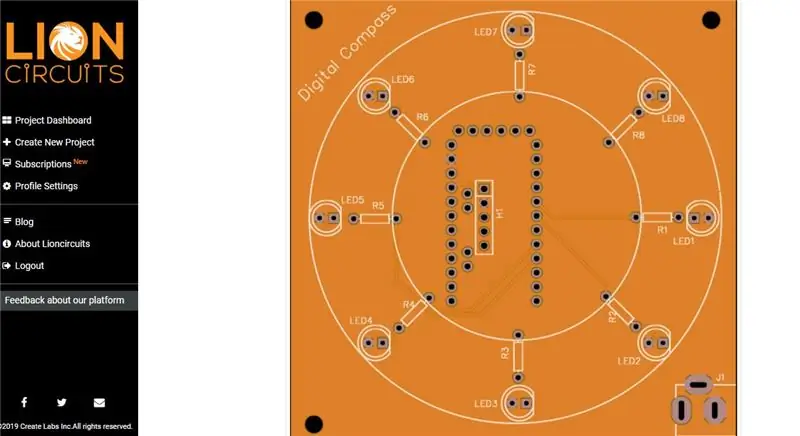
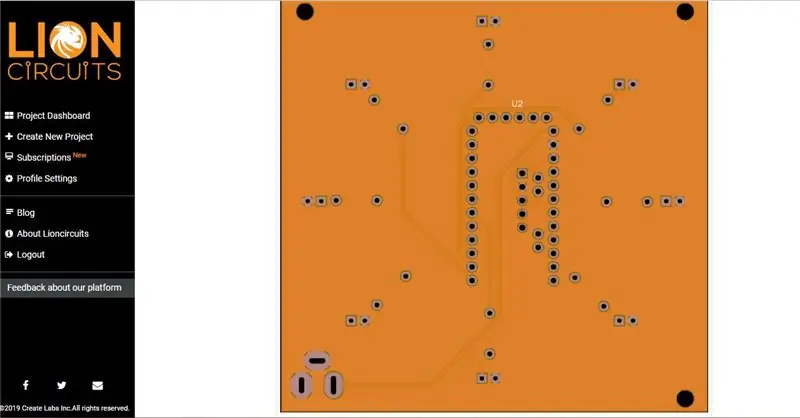
Sie können den Leiterplattenplan mit jeder Software nach Belieben zeichnen.
Hier habe ich mein eigenes Design und eine Gerber-Datei angehängt. Nachdem Sie die Gerber-Datei generiert haben, können Sie sie an jeden PCB-Hersteller senden.
Persönliche Meinung: Auf LIONCIRCUITS hochladen und online bestellen. Es ist sehr einfach, auf ihrer automatisierten Plattform hochzuladen und zu bestellen.
Empfohlen:
Heimwerken -- Einen Spinnenroboter herstellen, der mit einem Smartphone mit Arduino Uno gesteuert werden kann – wikiHow

Heimwerken || Wie man einen Spider-Roboter herstellt, der mit einem Smartphone mit Arduino Uno gesteuert werden kann: Während man einen Spider-Roboter baut, kann man so viele Dinge über Robotik lernen. Wie die Herstellung von Robotern ist sowohl unterhaltsam als auch herausfordernd. In diesem Video zeigen wir Ihnen, wie Sie einen Spider-Roboter bauen, den wir mit unserem Smartphone (Androi
Bewegungsaktivierte Cosplay Wings mit Circuit Playground Express - Teil 1: 7 Schritte (mit Bildern)

Bewegungsaktivierte Cosplay-Flügel mit Circuit Playground Express - Teil 1: Dies ist Teil 1 eines zweiteiligen Projekts, in dem ich Ihnen meinen Prozess zur Herstellung eines Paars automatisierter Feenflügel zeige. Der erste Teil des Projekts ist der Mechanik der Flügel, und der zweite Teil macht es tragbar und fügt die Flügel hinzu
Raspberry Pi mit Node.js mit der Cloud verbinden – wikiHow

So verbinden Sie Raspberry Pi mit Node.js mit der Cloud: Dieses Tutorial ist nützlich für alle, die einen Raspberry Pi mit Node.js mit der Cloud, insbesondere mit der AskSensors IoT-Plattform, verbinden möchten. Sie haben keinen Raspberry Pi? Wenn Sie derzeit keinen Raspberry Pi besitzen, empfehle ich Ihnen, sich einen Raspberry Pi zuzulegen
Schnittstellentastatur mit Arduino. [Einzigartige Methode]: 7 Schritte (mit Bildern)
![Schnittstellentastatur mit Arduino. [Einzigartige Methode]: 7 Schritte (mit Bildern) Schnittstellentastatur mit Arduino. [Einzigartige Methode]: 7 Schritte (mit Bildern)](https://i.howwhatproduce.com/images/008/image-22226-j.webp)
Schnittstellentastatur mit Arduino. [Einzigartige Methode]: Hallo, und willkommen zu meinem ersten instructable! :) In diesem instructables möchte ich eine fantastische Bibliothek für die Schnittstelle der Tastatur mit Arduino teilen - 'Password Library' einschließlich 'Keypad Library'. Diese Bibliothek enthält die besten Funktionen, die wir wi
Einfaches BLE mit sehr geringem Stromverbrauch in Arduino Teil 3 - Nano V2-Ersatz - Rev 3: 7 Schritte (mit Bildern)

Einfaches BLE mit sehr geringem Stromverbrauch in Arduino Teil 3 - Nano V2-Ersatz - Rev 3: Update: 7. April 2019 - Rev 3 von lp_BLE_TempHumidity, fügt Datums- / Zeitdiagramme mit pfodApp V3.0.362+ hinzu und automatische Drosselung beim Senden von DatenUpdate: 24. März 2019 – Rev 2 von lp_BLE_TempHumidity, fügt weitere Plotoptionen hinzu und i2c_ClearBus, fügt GT832E
